草图大师庭院怎么做爆炸图
粉丝1.1万获赞3.9万
相关视频
 00:43查看AI文稿AI文稿
00:43查看AI文稿AI文稿skat f 如何一键生成建筑爆炸图?哈喽大家好,我是小萌,今天给大家介绍一款 spa t f 爆炸图插件。首先我们导入模型并调出插件,这里我们要注意的是,模型的每个部位都需要成为组件或者群组。 全选模型点击插件,这里保留分解线路和分解基点,不保留原模型附件,修改 xyz 者方向的距离系数, ok 即可完成。 sky prp 爆炸图你学会了吗?
322环球设计 00:40查看AI文稿AI文稿
00:40查看AI文稿AI文稿女朋友嫌你做图太慢,让你一秒拆开这种模型,你该怎么办?好,接下来呢,我教你制作一下,解决你的燃兵之急。首先呢我们把这个模型全部选中一下,然后呢再次单击一下这个爆炸师图,单击好后呢,我们需要结果点和这个线吗?我们点否,然后呢模型的副本啊,就要点否, 然后再往下呢?这里边大家注意一下啊,这个轴向系数呢,这个 z 轴是上下报的,然后 s y 呢是左右报,根据你的情况去选择。那我这个呢就直接怎么样 z 轴报啊,我们把图纸呢调成五,每个模型不一样,大家注意一下啊, 然后再往下点好,那模型呢,瞬间就会爆炸完成,如果需要插件的话呢,后台留言即可。
513唐叔的软件课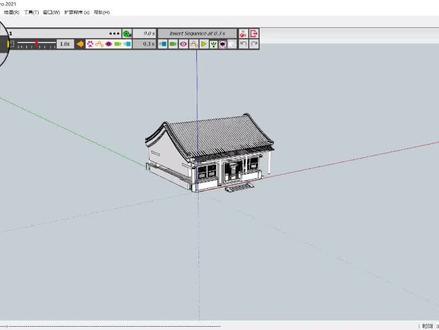 01:01查看AI文稿AI文稿
01:01查看AI文稿AI文稿动画类合作爆炸动画用到的插件是动画师插件,做这个模型大概可以分成两大步,第一步 点开动画师插件,新增加一个动画效果,在这里边选择一个爆炸动画单击,我们要创建爆炸动画的模型,并在这里呢设置好他的时间,然后完成创建, 这样我们在播放这个动画就可以出现一个爆炸动画的效果。第二大步是将创建好的动画进行一个复制,然后再进行粘贴, 粘贴完了以后将这个动画给他方向进行反转,延长他的动画时间,那我们再次播放 就可以看到它的效果,那我们可以完整的演示一遍,先爆炸,爆炸完了以后呢再收缩就可以完成整个模型的创建。
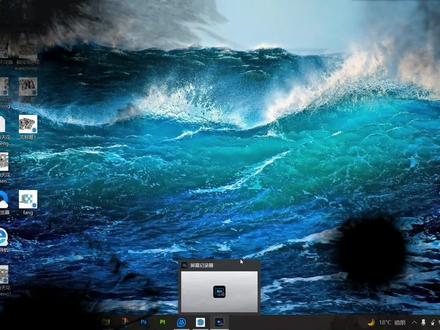 03:50查看AI文稿AI文稿
03:50查看AI文稿AI文稿animator 动画插件的制作,首先我们打开这个模型,然后就是这个动画插件,首先保存文件,找好位置命名,点击保存,然后点开编辑器,点击新建, 选择这个爆炸,然后选择模型,记住一定要创建群组,点击鼠标右键选择组之后我们看一下效果,把这个移动一下,爆炸基本就出现了,这里可拖动,也可以输入数值, 放置到四好,点击右边箭头 之后,我们可以播放看一下 就这个效果,然后把它复制 粘贴,向下略微移动, 放到四秒位置,然后选择倒放 播放看效果之后我要把它再旋转一下, 先把动画指针向上移动到零针,之后建摄像机,在这里点击新建摄像, 选择这个点一下,然后右边箭头确定 之后,我把这个箭头往下移动,移动到最后这一针, 我要把这个模型旋转一下, 在新建一个摄像机, 然后用环绕观察工具旋转模型, 啊,就转到这个位置, 点击下面这个确定,然后再点击右边箭头 播放看效果。 点击上方电影图标保存,这是六秒,这时间结束我们可以选,比如说我要选十秒,那么我就输入十 选择这个 mp 四,这个就不用选了,这前面是选择序列,真的可导入 aepr 等,可以把这个 集 mp 四点开,帧数率 25 帧,下面可根据帧数需要调整,然后下边我们点击保存就可以了, 打开保存文件看效果,好爆炸效果就讲到这里,谢谢收看。
78艺虹 00:26查看AI文稿AI文稿
00:26查看AI文稿AI文稿好消息!好消息!爆炸分析图再也不用手动爆炸了!那这个插件可以一键搞定,怎么用呢?首先取消整体组件,保留当个小组件, 然后选中所有主见,点击爆炸图插件之后,根据自己的需要来调整一下参数,点击确定,瞬间就自己完成爆炸图啦!可以渲染,也可以直接导出,就可以用 ps 快乐作图啦,快来试试吧!
788学BIM选筑龙 00:09
00:09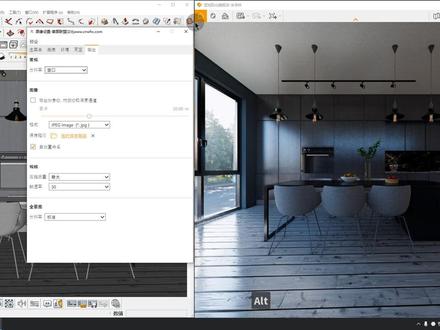 24:34查看AI文稿AI文稿
24:34查看AI文稿AI文稿好的,同学们,我们来接着往下说。这节课的话呢,我们来讲一下输出图像,打开我们 s table 的配套文件零六就能输出。打开这个厨房场景,这个厨房场景的话呢,有一点点的大哈,大概七十三七十九点三兆, 为了节约大家时间,我这边已经提前打开好打开来了以后的话呢,我们先我先将这个视觉设置的话,呃,我们也跟着操作吧啊,把这个预设的这个地方先把它重置为默认点击设, ok, 这是我们最初的一个场景,然后这个时间的话呢是呃,调的比较早哈,我把它调的稍微中午一点哈。啊,这个无所谓哈,调好了之后的话呢,我们先构像图哈,因为这张图片的话呢,我们渲染的不可能是这样的一个 啊,丑不拉几的一个盒子是吧?然后的话呢,我们可能是在这个里面的话呢,有一个场景,那这个里面是怎么进去的呢?其实很简单哈,对着这个四十五度的地方哈,对着这个四十五度的地方,对吧?然后闹钟旋转啊,就是这个环绕观察, 然后转进来,是吧?转进来以后的话呢,这个时候你点击一下小眼睛啊,点击一下这个眼睛,然后的话呢就可以看得到这里面了, ok, 好,那到了这里面来了以后的话呢,那我们对着这里面的是任意的一个面哈,右键好来一个对齐视图, ok, 那这样子的话呢,我们就确定好了,然后呢我们平移一下, 好,然后的话呢,这边呢我们选择一个两点透视图啊,然后呢再来一个啊,这个添加场景添加场景 好确定,其实两点不两点透视,这都没有关系,因为在我们 sk 里面的话呢都可以去自己做到的哈,然后的话呢我们点击一下同步视图哈就进来了,然后的话呢再松开同步视图, ok, 好,那么这个时间段的话呢,我是随便调的哈,这个阳光是已经直接进来了。那如果说你的调的时间啊阳光进不来啊,这个没有关系哈,你只要按照我们之前所给的方法进来就行了 啊,在这里的话呢我就不去用这个呃阳光啊,我也不用这个主场景,我们得把之前的课程的话呢得给他学给他呃用起来哈。 好,那么场景是已经进来了,然后的话呢,我按 w 键稍微往前面走一点点哈,因为离得有点远啊。 ok, 就这个样子。好,我们打 开我们的视觉设置,那视觉设置的话呢我们之前已经全部啊恢复成默认的了,然后这边呢看一下有些哪些地方需要调整的吗?啊投影的话呢我们选择两点透视哈。 自动曝光要不要呢啊?假如说如果你在渲染室内的情况下的话啊,如果你把自动曝光给它关掉啊,它里面的话呢会显得有点点的暗 啊,这是为什么呢?因为这个环境的一个关系我们里面本身他没有任何的一个灯光是不是啊?没有任何的一个灯光,我们所来的光是从哪里来的? 是从你的落地窗的这个地方来的啊?你所有的光都是从这里来的看到没有啊?从这个外面从这个外面这个地方来的,而我们其他地方的话呢是没有任何的的光源,然后他这个地方的话呢,是漏了一点点的这个 啊,漏了一点点的墙面,然后呢透露一点光进来了哈,补足了后面的光的不足哈,但是在这个位置的话呢,他显得是格外的暗。那正常去渲染这张图的话呢,我们肯定是会去打灯光啊,这样的一些, 但是呢我们这节课的话呢,就不去讲这个灯光,因为还没有去讲到,那么我们把上节课所学的内容的话呢,都给他巩固一下, 好自动曝光,你可开可不开啊,你自己要看着办啊你自己看着办啊,如果你觉得开了对你的 图有帮助,那你就去使用,没有任何的关系哈,这个东西没有硬性规定说我要用我不要用哈,这个没有关系,你觉得好,你觉得他开了之后对你的场景有所帮助,那么你就把它打开,假如说开了之后我觉得有一点点过爆,那么这时候你只需要压 低一点点的曝光词,就是这么简单,就是这么自然好, ok? 然后视野的这里的话呢,我就不需要去改啊,渲染质量的话呢,等我最后出图的时候呢,我再去调整他啊。 呃,图像我们接着来,来图像这边的自动对比度我一般都会去打开,那这样子的话呢,显得我们自己去手动去调,因为自己的话呢,平常会调的不太好是吧? 啊,饱和度这里呢,我就保持默乱斯文值的话呢,我会微微的往啊这个冷色方向去偏一点点哈冷色方向偏一点,因为之前的话呢,有点点软哈之前的六六零零 k 的时候的话呢,有点软,我稍微的往这边偏一点点偏到七千吧。我们直接定一个字啊七千 回车 ok, 好,那运动模糊这里面的话呢就没有任何的关联哈。炫光可以开好泛光的话呢给他取消掉啊 反光你可以看一下你开了跟没开其实差别不大。好按脚不要了啊色彩也可以不要了。好环境这个地方 雾这个地方其实对你的影响并不会太大,所以说保持默认就行了。太阳亮度啊那这个就是你的啊这个阳光的一个亮度那一般的话呢我保持默认 啊这个夜空那毕竟不是晚上所以说没什么调整的阴影清晰度好这里面的话呢保持末了就行了如果你觉得这个阴影的话有点过那么你就自己呢去加强啊啊加强这样的话就比较硬了哈自己看着弄 能照光的亮度因为这里面没有灯光所以说好你无论你怎么去调整他啊没有太明显的一个反应,所以说啊这个没有太太大的一个意思哈环境亮度好你看你加大了之后的话呢这个里面的空间微微有一点点的亮,但是呢呃作用并不会太 太大然后这里面的强的风度方位角这里呢我就保持默认天空这个地方的话呢我会去选择一张啊 hdr 的天空盒然后的话呢我们来找一张吧 我们找配套文件里面的之前的这个呃环境设置好零五的环境设置里面有高质量的啊,我们在这里面随便拿一张我看用哪一张。用这张常用国外日检吧。好吧用这张 好,那么加载这张图片的话呢会有一点点大,因为我这张呃这个 h d r 的贴图的话呢是八 k 的啊,就是说将近是一百兆左右的一个 环境贴图,那么这个贴图的话呢是很清晰的啊是很清晰的。 ok, 好了,当我们给好了以后的话呢,我们可以把我们这个啊 门口的这个场景调一下哈,因为这个角度的话呢会有点点不太好。呃我们旋转一下 啊,我可以我可以做成这个样子啊这样子的话呢没有什么问题对吧?我门口有一家店哈这样子啊,看过去的话呢就看哎,我是在这边开店他是在这边开店。好,我们可以观察一下啊,我觉得这个样子的话呢还不错吧啊或者我们再看一下有没有更好的一些角度哈 那或者的话呢就是你自己呢去找一张图片哈,丢到外面也是可以的。这个没有关系哈把一张图片丢到外面也是没有关系的啊,或者我们用这张这个地方也可以啊,感觉这个地方有一点点暗哈。啊我并不是很满意这个角度哈 还是这个角度不错还是这个角度不错。好吧,我们就 呃还是使用这个角度吧。 ok, 好,我们退回来我们可以直接点击同步啊,然后再取消同步。好,那这样子的话呢就马上能定位到你这张这个角度 回到我们这个地方将亮点作为太阳的方向啊。那这个看情况啊看情况而定。假如说你调了这个之后的话呢可能你的阳光呃位置就发生了改变了, 变成这个样子的话你可能就不太会喜欢那这个时候的话呢就看你自己了啊假如说我自己我不想要这样的一个方向那你可能就要调那调了之后你的门口的这个啊就是说你的落地窗的窗外的风景的话呢就发生了 改变对吧?那如果你是只是渲染啊这样子的话呢是没有任何的问题但是如果你渲染全景的话呢可能啊这窗外的风景的话呢就需要更改一下哈就需 要更改一下啊这个看你自己吧啊如果我觉得这里面没有阳光会更好看的话呢我就换一个角度如果啊这个转进来我又使用了这个将亮度作为太阳方向然后这个太阳的话呢正好又照到了这个位置啊如果你觉得这个有一点点多此一举的话呢 你觉得不好看的情况下的话呢你就可以取消掉啊。嗯我我不太喜欢这样子的啊阳光照进来或者呢就是呃你找到自己好看的一个角度对吧?找到自己这样的一个角度。我之前也说啊然后呢取消这个啊取消这个之后的话呢自己呢就通过啊这样的一个 这样的一个东西来去调整他哈。嗯好像呢都没有调的很好哈这个这个阳光因为这个阳这一点点的这一点点的光线的话他其实是从啊这个地方 漏溢进来的你可以看到哈他并不是窗外的一个阳光所以说这个阳光的话呢一条一条的感觉挺难看的干脆不要了吧啊我们找到这个视觉设置干脆不要了我们直接使用亮度最亮度的方向哈。亮度阳光方向啊,转一下转一转 啊转一转,转到刚开始的这个角度哈来看一下转到这个角度吧啊转到这个角度啊,门口有一些树啊,这个还可以吧啊这样子啊,这样子阳光呢正好是在这个方向对吧?觉得方向的话呢还不够我们稍微改一点点, ok 啊这样子啊,但是这有点强了啊有一点点的强刚开始这样子啊,幺九零吧啊有一点点强, 太刺眼了,我们稍微的改一下还是得改一下改一改还是得改一改哈。好吧,就这样好同步一下好回来。 ok, 我觉得这样子可以了。 好了啊,这是我们的基本的视觉方面的一些设置以及我们的环境的一些设置, 然后这里面的亮度我们有没有必要调整呢?我们来看一下哈,因为我们是开了这个自动曝光,所以说哈这个整体的亮度的话呢他不会太暗哈他不会太暗, 那如果说你把自动曝光关掉的话呢你可能需要去调整一下啊,如果我你可以这样看一下如果我看这个地方的话呢这个时候我感觉我们里面的话呢其实是非常的暗的我们可以适当的去增加一点点啊增加一点点这张贴图的一个曝光 啊改到了这个两万七对吧?两万七啊,但是呢还是有些暗哈,我们稍微等一下稍等一下他这个自动曝光啊发生作用两万七三万一。哎呀,还可以哈 好,这个自动曝光的这个自动曝光值是百分之四十二,我把它调回到五十吧,我觉得还是稍微有点点偏暗, 然后外面的话呢,我觉得啊都还可以了,那我目前给到的这个,呃,我给个整数吧,两万八, ok, 给到一个两万八,我们到外面来看一下啊,其实,呃也不会太亮,因为我们给了自动曝光,所以说哈这个 太亮的地方的话呢,其实都给压下来了哈,太亮的地方都给压下来了。 ok, 好,就基本上这样子好,外面的话呢,有有一点点的爆,因为这个地方看过去的话呢,有一点点的白泛白哈,给他两万 一万一万怎么样?一万还可以啊,一万的话呢,就还蛮清晰的哈,之前的话呢,有一点点的泛白有点过了哈。好,就这个样子吧。 ok, 那么所有的东西都定好了之后的话呢,我们找到输出好,那么这节课的话呢,核心内容就是输出的这一块了,输出这个地方的话呢,有一个窗口,有一个幺零二四。所谓的窗口是什么呢?所谓的窗 口的话就是你这个窗口的一个比例,我们在渲染之前的话呢,我们要调整是什么?调整的是存哪里是吧?起什么名字啊?我们先把这个搞定,然后再来去看这个掺这些东西哈。 嗯,首先的话呢,我们找到这里面的一个保存路径啊,然后呢点击这里我们先把它保存路径的话呢扔到桌面上,然后我在桌面上新建一个文件夹 叫做临时保存路径。 ok, 选择这个文件夹, 选择好就保存到这里,然后自动重命名,让它自己呢生成一个名字。好,然后格式的话呢,我先选择啊 j p g。 其实如果你要啊保存的信息更多的话呢,是选择 t g a 的格式的话呢,会更好一些,因为这 这个话呢,你拖到 ps 里面去处理一下的话呢,然后最后再去导出一个 gpg 格式,那么我们为了啊这个方便先导出 gpg 格式。好,我们再来看一下这里的窗口,幺零二四。好,有什么区别?我们先调窗口,因为窗口的话呢,就这么一点点大,我们大概看一下这个窗口有多大哈, 我看下用截图工具哈,我这个没有办法去用截图工具。嗯,我用这个浏览器的截图工具吧,来看一下。 好,大概是幺零四一乘以九六五哈,大概是幺零四一乘以九六五的这样的一个。呃,这样的一个尺寸,但是呢,我只是随便量量,并不是很精准。 ok, 我们直接导出吧。好,然后的话呢,我们这里都设置好了哈,我们来直接导出一下。 导出在哪里导出呢啊?很多很多同学不知道,其实原来的这个这几个工具的话呢,在是集成在这个这个这一套工具里面的,所以说好,他现在他已经集成到这边来了,如果用过老版本的同学他就很清楚了啊。 呃,这里面呢有一个旋转头像,我们点击一下。好,直接点击这个地方就行了,因为我们路径已经设置好了,格式已经设置好了,重命名也已经设置好了啊,其他地方呢就保持默认选择窗口直接保存 好,然后他在渲染,非常的快完了。好,我们缩小来,缩小来,我们来看一下哈,临时保存路径在这个地方,对吧?好,我们打开来看一下。 好,这个就是我们刚刚所渲染的一张啊,效果图啊,因为这个也没有没有去调整过什么哈,包括这个场景,其实我也没去调 啊,基本上都是我从啊这个草都联盟啊下载的一个模型,然后的话呢,是直接是用了啊,没有去调整过材质啊,这些东西都是用他默认的啊,没有去调整过好,这是我们这个渲染好的,那么他的尺寸是什么呢?对着他右键啊属性, 然后的话呢,我们找到这个详细信息,幺零五四乘以九六八啊,幺零五四乘以九六八。好,我们来 回到这个场景,那么我们刚开始量的和是不是和我们这个时候弄的是不是一样的呢?对吧?这就是我们窗口的一个比例嘛, 哎,点错了哈,你可以看得到,这就是我们窗口的一个比例,幺零五四乘以九六八,对吧?差不多哈,但因为我量的不是很准确哈,或许呢 就是这个地方呢,我并没有量的呃,很准。好,我们再来看一下幺零幺四的,那么幺零幺四的它的比例的话呢,就是幺零二四乘以七六八的这样的一个尺寸啊,一般的话呢,这都是如果你要预览看一下效果的话呢,那么你可以这样去看好,然后还有这个,呃,高清啊, 啊,更换字啊,还有超高清啊,超高清的话呢,他的比例就比较大一点点哈,三八四零乘以二幺六零以上,还有你能自定义 啊,你自己自定义的话呢,你也可以去改,比如说我想定一个啊,这个两千啊,乘以一千五,对吧?这个时候的话呢,我们也可以去输入我们自己想要的一个尺寸哈。 好,那说到这个保存的话呢,其实我们这里面的话呢,也有一个方法哈,就是这里面的一个协作模式,因为我们这 这个呃不支持 bim 的功能哈,因为这个 bim 模式的话呢,呃,原本它是不支持 kgm 的,所以说这个功能的话呢,基本上用的不会作用不会太大哈。 啊,比如说我们在这里面的话呢,他有一个这种叫做协作模式,然后你可以点击一下啊创建方案,然后他自己自己呢会去选了一张,好,自己会去选了,比如说这个呢,是我们的 啊,是我们的啊,前啊近景,对吧?近景,然后我们输一个名字哈,随便输一个,然后你可以点击一下这个来看一下,你也可以看得到哈。啊,这个里面呢,你自己渲染的一个效果,看到没有啊?但这个图他不会太大哈, 然后点击保存好,然后的话呢?呃,你还可以再去创建一个,比如说啊,因为我们打开这个模式之后的话, 那么你左边点进来的以后的话呢,他会啊对着这个模型显示,然后就显示这样的一个条线啊,那这个的话,其实你在 skyl 里面呢,他没有办法去用哈啊,比如说我再换一个井啊,这个井对吧?我从这个地方开始,然后再去创建一个,他又在开始一个旋转,看到没有? 好,然后你可以点击一下来看一下啊,这也是可以去啊,临时看一下啊,临时看一下啊,这里数个一数个一保存, ok 啊,这个的话呢,都是我们的一个呃,这个协作的一个方法,但是呢这个呃对于我们 没有用 b i m 的同学的话呢,这个,嗯,没有必要去啊,精通这个东西哈,这个东西的话呢就大大家知道这么一回事就行。好,在这里我把它删掉去哈,把删掉点击一下,然后的话呢 左下角有个删除,再点击这个左下角有个删除啊,包括这个场景的话呢,他也能在这里保存,但是呢我一般不会去用这里面的。呃,场景我一般都是用这里面的场景。 ok, 那这边把它关掉。好 啊,这个地方的话呢没有什么需要去学习的哈。这个没有什么需要去学习的啊,大家知道这么一个回事就行,然后包括右键的话呢,他也是可以去创建啊协作方案,那你可以直接啊创建一个协作方案,然后的话他在这里面的话也会显示哈。 ok, 好,那我们可以下载一张大图来看一下啊。看一下啊,我们自定义一个吧来自定义一个这个,呃,四千吧啊,四千乘以三千 啊,三千二吧啊。宽屏的一个比例也是差不多,宽屏的一个比例好,四拼乘以三千二。 ok, 然后的话呢我们现在来看一下 它的这个速度有多快哈。好,我们点击直接点击这里面的一个渲染。 好,马上会开始渲染哈,开始渲染的时候的话呢,你就可以记时间了啊,从这里开始对吧?可能也就十来秒的样子。 这模式的话呢,我也没有去调整哈,如果轻微的稍微的给一点点的灯光的话呢,可能效果会更好一点点哈,特别是这样的这边的一个位置哈,特别是这个啊, 好,我们来看一下这是我们第二次渲染的,第二次渲染的话呢,它的大小都要大一点哈,六点二二兆,然后这个才是六百三十 kb 哈, 我们看一下第二个他大小的啊,尺寸详细信息,四千乘以三千二对吧?然后我们打开来看一眼啊 啊这模型呢?这个呃效果图的话呢,也是非常大啊,你可以稍微放大一些。放大一点点对吧?挺大的 哎。啊,打开这张哈,不要放错了,等下被搞混了。那你可以看到其实挺清晰的啊,包括这个地方,这个地方对吧啊都挺清晰的。 okay, 好,这就是我们渲染的啊出图的一个方法。好,我们再来往下看哈。 呃,这个尺寸我就直接使用超高清啊,我就不去自己自定义了啊,或者高画质都可以哈。然后这边的话呢有一个导出对上 id 啊,就是这个是什么意思啊?其实这个就是导出材质 id 以及这个紧身的通道。好,你可以把它勾起来,勾起来之后的话呢,如果有用过微的同学他其实就知道啊这么一回事。材质 id 图用来做什么用?用来 p 图。 好,我们可以保存一下。好,然后呢我们再来渲染一下啊,渲染之前我先把这两张给他清掉, ok, 我稍微换一个角度哈,往前一点点哈,以免这个啊每次渲染都是一样的感觉哈。好,这样子吧。 好, ok, 是这样子。好,然后的话呢,我们再来渲染一下哈,我给的小一点哈,使用高画质吧,快一点哈,好,再来渲染图像,然后他渲染出来的以后的话呢,他还有这个呃, 另外的两张图哈。 ok 了,我们缩小来看一下啊,一个是对象 id, 一个呢材质 id 啊,这对象 id 这个材质 id, 一个是紧身,对吧?然后一张呢是效果图啊,这就是我们的效果图 啊,原始效果图啊,有点暗哈,他因为他这个自动曝光的一个关系啊,有点暗。然后这个呢是对象 id 啊这个 然后这个呢是材质的 id 啊材质 id 啊,可以看到每个材质的话他都有一个颜色啊,但这个是每一个对象他有一个颜色,就是对象和材质 id 的区别。 就是比如说我要选啊,我要选这个啊,这个主,这个主对吧?我要选墙面啊这样的一些,然后这边的话呢还有这个 啊,这个紧身的啊,紧身的一个深度通道哈,没什么作用。 ok, 我把它全部删掉吧,大家知道就行哈。 啊稍微有点暗啊,有点点偏暗了,其实我们应该在旋转之前的话呢啊应该把它啊调整一下,还有就是这个旋转质量我们忘记了去调整到最高啊,我们先把这个调整到最高吧, ok, 然后输出再来看一下还有其他地方。呃其他地方的话有一个视频啊,视频的这个视频质量的话呢是一般都选择的默认啊,最大就行了。 然后全景图啊,全景图的话呢,我们就留到下节课来说,那这节课的话呢我们就先休息一下啊,自己的话呢啊随便就打一点点角度啊随便就打一点点角度啊,随便去调。 那么为什么哈?要用,有些时候为什么要去用自动曝光有些时候为什么要去啊?不去用自动曝光,这个是取决于你自己,那么我说的他的弊端哈, 假如说啊,我有可能这个这样子去调好了,我整个光线全部都调好了,但是由于自动曝光的一个关系,他有些地方偏亮,有些地方偏暗,你看哈就会出现这种情况, 那么如果我取消的话的话呢,我就没有这样的一个结果了,对吧?我就没有这样的一个结果了,我可能,哎,整体的话呢,就是这个样子啊,整体就是这样子,然后我只要通过这里面天空我把这个加强一点点, 那么这样子的话呢,我们就没有那么的出问题了哈,不会那样出问题了,比如说我调到这里的时候的话呢啊,就很正常啊,调到这边的时候的话呢,也是很正常,调到这边也是很正常,对吧?而不像自动曝光一样啊, 可能啊,这里马上给你亮起来,那里又按下去啊,就这样的感觉啊,他不会这样子啊。啊,所以取决于你自己哈,所以这个都是取决于你自己哈,你觉得你觉得想用你就想用,我是 环境啊,这个呢调低一点点。 ok, 好了,这节课呢先到这里。
43665560863721 00:34查看AI文稿AI文稿
00:34查看AI文稿AI文稿这种墙体裂开的效果在 icu 里怎么制作呢?回到 icu 里,画个矩形,再给个厚度。 选择手绘线工具,画出轮廓线要注意确保线条保持连接。沿模型画一圈,形状自己把控即可。画好之后,把一边框选起来,先隐藏,选中线,点击生成泡泡网格,插件会自动计算并生成面。 另外一边也是同样的操作,右下角可以调整数值,数值越大越精细,把墙撤销隐藏,这样墙体的裂开效果就做好了。
3021优象SketchUp
猜你喜欢
最新视频
- 1136黑猫











